Tarieven bewerken (vanaf versie 5.13)
| Zeile 149: | Zeile 149: | ||
<br /> | <br /> | ||
=====Bijbehorende vestigingen/geldigheden===== | =====Bijbehorende vestigingen/geldigheden===== | ||
| − | =====Periodes====== | + | ======Periodes====== |
Aktuelle Version vom 14. Oktober 2016, 12:00 Uhr
Met de update naar versie 5.13 heeft C-Rent enkele wijzigingen gekregen. Deze betreffen met name het aanmaken
van tarieven. Deze wijzigingen moeten u het aanmaken van tarieven door een beter overzicht nog gemakkelijker maken.
Inhaltsverzeichnis |
[Bearbeiten] Venster ‘Tarieven aanmaken’ oproepen
Het venster ‘Tarieven aanmaken’ bereikt u zoals gewoonlijk via de menubalk van C-Rent.
Selecteer ‘Basisgegevens’ ![]() ‘Tarieven’
‘Tarieven’ ![]() ‘Tarieven aanmaken’.
‘Tarieven aanmaken’.
[Bearbeiten] Venster ‘Tarieven selecteren/aanmaken’
Hier zouden de eerste wijzigingen al moeten opvallen:
Aan de linkerzijde vindt u diverse opties die u kunnen helpen bij het zoeken
naar bepaalde tarieven. Zo kunt u bijvoorbeeld filteren op soort tarief
(binnenkomend/uitgaand) of prijslijst, of kunt u door het invoeren van tekst in
de velden ‘Tariefcode’ of ‘Beschrijving’ doelgericht naar bepaalde tarieven zoeken.
Bij het invoeren van tekst hoeft u de naam van het tarief niet voluit te
schrijven. ‘Dag’ volstaat bijvoorbeeld om een dagtarief te vinden.
Aan de rechterzijde heeft u nu de mogelijkheid om een nieuw tarief aan te maken,
zonder eerst naar een ander venster te moeten gaan. Selecteer gewoon eerst een
prijslijst via de vervolgkeuzelijst (opmerking: om prijslijsten te kunnen beheren, moet de parameter ‘BRATE_PREISLISTE’
op ‘1’ gezet zijn), voer een naam voor het tarief in, geef aan of het een huurtarief of een aanvullend tarief is en bepaal de voertuiggroep.
Hier kunt u een groep (bijv. ‘A’) of ‘*’ selecteren. ‘*’ betekent dat het tarief voor alle voertuiggroepen kan worden gebruikt.
Opmerking: ‘*’ betekent weliswaar dat het tarief voor alle voertuiggroepen kan worden gebruikt, maar heeft ook tot gevolg dat het tarief in één klap voor alle groepen wordt aangemaakt. Het tarief moet nog steeds
handmatig voor elke voertuiggroep afzonderlijk worden aangemaakt. Hiervoor kunt u de functie ‘Kopiëren’ gebruiken.
Als u alle vereiste instellingen heeft uitgevoerd, klikt u op de knop ‘Nieuw’ of drukt u op de toets ‘INS’ op uw toetsenbord om het tarief aan te maken.
[Bearbeiten] Tarieven
Dit venster is al bekend uit de vorige versie van C-Rent. Hier zijn slechts enkele wijzigingen aangebracht:
Zoals u kunt zien zijn de gegevens die u in het vorige venster heeft ingevoerd meteen in dit venster overgenomen. Deze gegevens kunnen hier ook niet meer worden gewijzigd.
De onderste sectie van het venster is in principe identiek aan de vorige versie.
Alleen de rangschikking van de verschillende instellingsmogelijkheden is iets veranderd en daardoor overzichtelijker geworden.
In de bovenste sectie vindt u – zoals ook in de vorige versie – diverse tabbladen.
Nieuw zijn de knoppen ‘Test (beste prijs)’ en ‘Test (offerte)’. De opbouw van het venster wordt hieronder punt voor punt toegelicht:
[Bearbeiten] Tariefinstellingen
[Bearbeiten] Schrijfbeveiliging
Zoals in de vorige versies van C-Rent kunt u ook hier verschillende secties tegen schrijven beveiligen.
Deze kunnen dan in de formulieren (check-out, check-in enz.) niet meer worden gewijzigd door uw medewerkers.
[Bearbeiten] Verplichte velden & autorisatie
Ook deze menupunten wijken niet af van de vorige versies.
[Bearbeiten] Algemeen
Dit menupunt is nieuw in versie 5.13. Hier vindt u nu de punten ‘Bruikbaar in webmodule’ en ‘Verzekering niet toegestaan – klant in rekening gebracht’.
‘Bruikbaar in webmodule’ moet worden aangevinkt wanneer het desbetreffende tarief ook voor de prijsbepaling in de webmodule moeten worden gebruikt.
‘Verzekering niet toegestaan – klant in rekening gebracht’ moet worden aangevinkt, wanneer het tarief niet voor de berekening aan een verzekering moet worden gebruikt.
[Bearbeiten] Kostenberekening
Onder dit menupunt bevinden zich de velden ‘Kost 1 automatisch’ en ‘Kost 2 automatisch’. Deze worden bij het aanmaken van een nieuw huurtarief automatisch aangevinkt.
[Bearbeiten] Type
Deze sectie is door de nieuwe rangschikking en de verplaatsing van bepaalde punten (zie hierboven) overzichtelijker geworden.
De hier genoemde punten wijken niet af van vorige versies.
[Bearbeiten] Categorieën & eigen risico
Ook hiervan is de functionaliteit niet gewijzigd. Omwille van de overzichtelijkheid is alleen de rangschikking iets aangepast.
[Bearbeiten] Pricing/financiële administratie I
In dit venster zijn – zoals u wellicht gemerkt hebt – enkele fundamentele wijzigingen aangebracht.
[Bearbeiten] Algemeen
Onder dit menupunt vindt u de opties ‘Alleen totaalprijzen printen’ en
‘Hoeveelheid wordt via aantal kilometers berekend’. Als de optie ‘Alleen
totaalprijzen printen’ aangevinkt is, worden de afzonderlijke posities op de
factuur verborgen en is alleen het totaalbedrag zichtbaar.
Als de optie ‘Hoeveelheid wordt op kilometerbasis berekend’ aangevinkt is, dan
wordt de te bepalen prijs voor het tarief op basis van het aantal kilometers berekend.
Dit is bijvoorbeeld zinvol bij een aanvullend tarief ‘Adblue’. De prijs die de
klant voor het brandstofadditief AdBlue moet betalen, wordt dan berekend aan de
hand van het aantal gereden kilometers.
[Bearbeiten] Basisberekening
Zoals u kunt zien, zijn de afzonderlijke menupunten hier overzichtelijker gerangschikt, om het gebruik van de software intuïtiever en daardoor gemakkelijker te maken.
In de bovenste sectie vindt u de menupunten voor de basisberekening. Deze bestaat uit de punten:
- Eenheid
Voer hier in volgens welke eenheid het tarief moet worden berekend. U
kunt de eenheid via de vervolgkeuzelijst uit een door u in de basisgegevens aangemaaktelijst kiezen.
- Rekening
Wijs hier een door u aangelegde bankrekening aan het tarief toe.
- Wachttijd
Hier kunt u aangeven welke periode bij een overschrijding van de huurperiode zonder aanvullende berekening blijft.
- Minimum
Het veld ‘Minimum’ geeft aan vanaf wanneer een tarief geldig is. Als hier ‘1’ wordt ingevoerd, betekent dit dat het volledige tarief vanaf het begin wordt berekend.
Dit geldt ook wanneer de klant het voertuig voor het verstrijken van de huurperiode inlevert (bijv. bij een huurperiode van 24 uur,
waarbij de klant het voertuig na 8 uur weer inlevert, wordt toch het volledige tarief in rekening gebracht).
Als hier ‘0’ wordt ingevoerd, wordt bij een vervroegde inlevering slechts de effectieve huurperiode in rekening gebracht.
*Maximale berekening
Hier wordt bepaald tot welke prijs het tarief maximaal mag worden berekend.
- Maximale korting (%)
Voer hier de maximaal mogelijke korting in procenten in.
Ook als de klant individueel aanspraak maakt op een hogere korting, kan hij voor dit tarief slechts deze maximale korting krijgen.
- Km vrij
Hier kunt u voor tarieven met kilometerbeperking het vrije aantal kilometers per eenheid
invoeren. (Wanneer ‘100’ wordt ingevoerd en de eenheid is ‘Dagen’, dan zijn 100 km per dag vrij). Wanneer u hier niets invoert, zijn alle gereden kilometers vrij.
- Km extra
Voer hier de prijs in die voor elke extra gereden kilometer in rekening moet worden gebracht (bijv. € 0,19 per km).
Naast deze velden vindt u ook weer selectievakjes voor het activeren vaneen schrijfbeveiliging. Als dit vakje voor een veld geactiveerd is, kan de invoer in de formulieren (bijv. check-in) niet door een medewerker worden gewijzigd.
Naast het veld ‘Maximale korting’ vindt u bovendien het selectievakje ‘Geenkorting mogelijk’. Als dit vakje aangevinkt is, kan voor dit tarief geen korting worden aangelegd.
Het veld ‘Meervoudige berekening’ vindt u nu rechts naast de invoer voor de maximale berekening. Dit veld bepaalt of de eenheid meervoudig kan worden
berekend. Dit is bijvoorbeeld zinvol bij huurperiodes van meerdere weken, waarbij de weekprijs als basiseenheid wordt ingesteld. Als dit vinkje niet
wordt geplaatst, zou een huurperiode van twee weken als een weekprijs (basiseenheid) plus zeven dagprijzen (aanvullende eenheid) in rekening worden gebracht.
[Bearbeiten] Aanvullende berekening
In deze sectie vindt u nu alle velden voor het invoeren van aanvullende berekeningen.
- Aanv. eenheid
Hier kunt u een naast de basiseenheid te berekenen eenheid aangeven (bijv. aanvullende dagen bij een weekprijs). De aanvullende eenheid moet daarbij altijd kleiner dan de basiseenheid zijn.
- Aanv. rekening
Geef hier de rekening aan waarop de aanvullende eenheid moet worden geboekt. Dit is meestal dezelfde als voor de basiseenheid.
- Prijs/aanv. eenh.
Voer hier in wat een aanvullende eenheid moet kosten.
- Km vrij/aanv. eenh.
Hier kunt u het aantal kilometers invullen dat per aanvullende eenheid niet in rekening wordt gebracht.
[Bearbeiten] Berekeningsperiode, waarin het basistarief berekend wordt (daarbuiten wordt aanvullend tarief berekend)
Deze sectie is nieuw in versie 5.13. Hier hebt u de mogelijkheid aan te geven voor welke periode het basistarief moet worden berekend.
Buiten de hier ingestelde periode worden de aanvullende kosten dan berekend volgens de onder het menupunt ‘Aanvullende kosten’ ingevoerde gegevens.
Dit zorgt voor meer flexibiliteit bij het aanmaken van diverse tarieven.
Voorbeeld: u wilt een weekendtarief aanmaken dat voor vrijdag 9:00 uur tot maandag 12:00 uur geldt.
Het moet echter ook mogelijk zijn het voertuig langer dan alleen het weekend te huren (bijv. donderdag ophalen, dinsdag inleveren), waarbij de aanvullend
gehuurde dagen natuurlijk ook in rekening worden gebracht. Om deze aanvullende dagen te noteren, gebruikt u de invoermogelijkheden van het tabblad ‘Periodes’
in het venster ‘Bijbehorende vestigingen/geldigheden’ en voert hier onder ‘Uiterlijke inlevering’ dinsdag en onder ‘Vroegste ophaling’ donderdag in.
Nu zal het mogelijk zijn het gebruik van het weekendtarief tot deze dagen te verlengen. Daarbij worden de klant voor deze aanvullende dagen de kosten in
rekening gebracht die u in het veld ‘Aanvullende berekening’ heeft vastgelegd. Als hier onder ‘Aanv. eenheid’ ‘Dagen’ ingevoerd is en in het veld ‘Prijs/aanv.
eenh.’ een prijs is vastgelegd (bijv. 45), wordt de klant per aanvullende dag € 45,- in rekening gebracht.
[Bearbeiten] Staffeltarieven
De functie ‘Staffeltarieven’ werkt in principe op dezelfde manier als u gewend bent uit vorige versies van C-Rent.
Er is slechts één nieuwe functie toegevoegd. Onderaan de tabel vindt u nu knoppen die het u mogelijk maken
gegevens in te voeren zonder gebruik te maken van het toetsenbord.
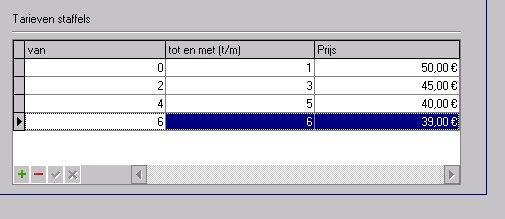
Deze knoppen vindt u niet alleen hier, maar ook in de andere invoervensters. Ze moeten de invoer gemakkelijker maken. Zo is het niet meer nodig regels toe te
voegen en te wissen d.m.v. ‘INS’ en ‘DEL’. Om een nieuwe regel toe te voegen, klikt u op het symbool ‘+’, om een regel te wissen gebruikt u de knop ‘-’.
Ingevoerde gegevens slaat u op met het groene vinkje. Het rode kruis verwijdert de invoer.
[Bearbeiten] Aanvullende tarieven
Het veld voor de aanvullende tarieven vindt u nu hier. Het is niet meer nodig vage waarden als ‘-1’ te gebruiken, om aan te geven hoe de prijs van het aanvullende tarief moet
worden bepaald. De beschikbare prijsstructuur van een aanvullend tarief wordt nu standaard overgenomen. Als er een andere door u vastgelegde prijs moet
worden gebruikt, vinkt u het veld ‘Speciale prijs voor dit tarief’ aan en voert daarachter de gewenste prijs in (zie afbeelding).
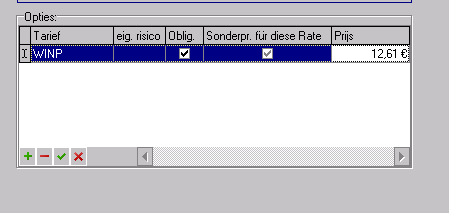
[Bearbeiten] Toeslag/korting
Hier kunt u, indien gewenst, voor bepaalde dagen binnen het tarief toeslagen instellen (zie afbeelding).
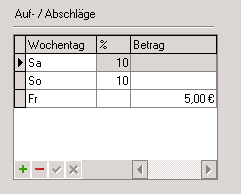
In het voorbeeld zijn voor het dagtarief de volgende toeslagen ingevoerd:
Za 10%
Zo 10%
Vr de vaste toeslag van € 5,-.
Om een korting aan te bieden, plaatst u eenvoudig een ‘-’ voor het getal.
[Bearbeiten] Pricing/financiële administratie II
In deze sectie zijn geen wijzigingen aangebracht. Zie daarom de paragraaf ‘Pricing/financiële administratie II’ onder ‘Tarieven bewerken’.